0914.81.71.81
0255.3729.729 Chat Fanpage CIVIP
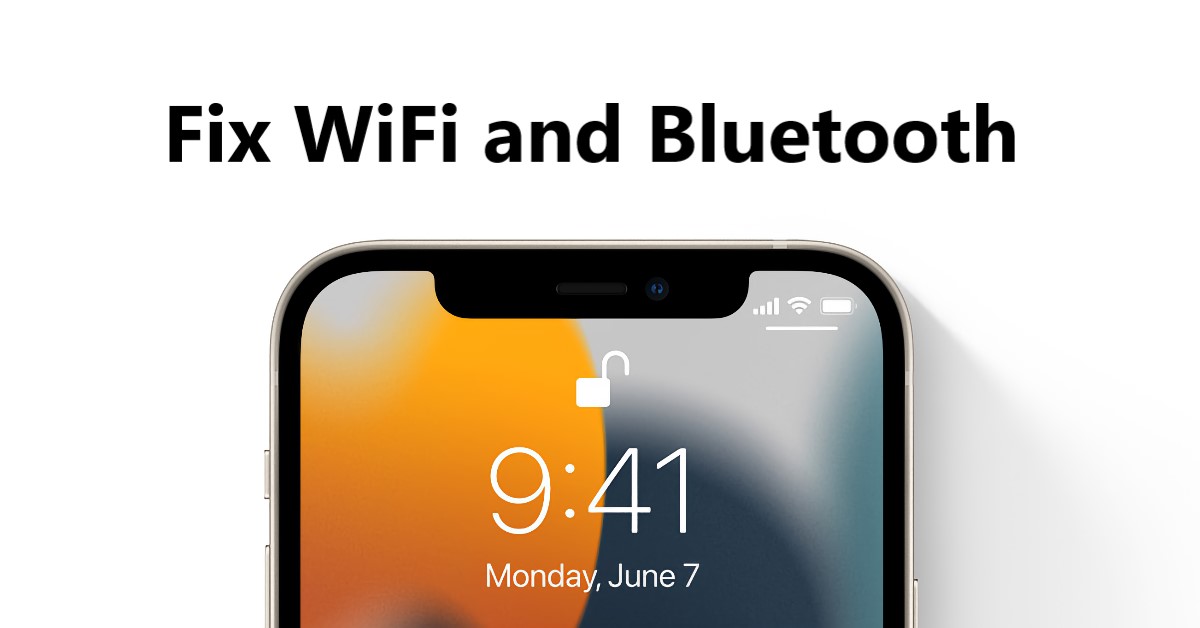
Apple vừa qua đã phát hành chính thức iOS 15 cho tất cả các mẫu iPhone tương thích. Mặc dù bản cập nhật chứa một lượng lớn các tính năng mới, nhưng như thường lệ, bản cập nhật nào cũng đi kèm với một số vấn đề riêng. Ví dụ: bạn có thể gặp sự cố khi kết nối với mạng WiFi của mình hoặc gặp khó khăn khi ghép nối iPhone với các phụ kiện của bạn. Nếu bạn đang gặp sự cố WiFi và Bluetooth sau khi cập nhật lên iOS 15, đây là cách bạn có thể khắc phục chúng dễ dàng.
Cách khắc phục sự cố WiFi và Bluetooth trên iPhone sau khi nâng cấp lên iOS 15
Như đã đề cập trước đó, bản cập nhật iOS 15 mới đi kèm với rất nhiều tính năng mới. Tuy nhiên hiện tại, bản cập nhật đang thu thập thông tin lỗi, điều này gây ra sự cố cho những người dùng đã cập nhật iPhone của họ. Nếu bạn đang gặp sự cố WiFi và Bluetooth, đây là cách bạn có thể khắc phục chúng và tiếp tục chức năng bình thường.
1. Khởi động lại iPhone của bạn đang chạy iOS 15
Chỉ cần khởi động lại iPhone của bạn có thể xóa hầu hết các lỗi trong hệ thống khiến chiếc điện thoại của bạn không hoạt động được. Tắt thiết bị và để nguyên như vậy trong một phút rồi bật lại. Điều này có thể sẽ khắc phục sự cố WiFi hoặc Bluetooth sau khi cập nhật iOS 15.
2. Khởi động lại bộ định tuyến để sửa lỗi WiFi
Nếu khởi động lại iPhone không giúp khắc phục sự cố WiFi, bạn cũng có thể thử và khởi động lại bộ định tuyến của mình. Có khả năng sự cố nằm ở mạng chứ không phải do iPhone
3. Đặt lại Cài đặt mạng
Cách dễ nhất để khắc phục sự cố WiFi và Bluetooth sau khi cập nhật lên iOS 15 là đặt lại cài đặt mạng. Lưu ý rằng điều này sẽ khiến iPhone của bạn quên mật khẩu WiFi cũng như Bluetooth. Đơn giản, hãy chuyển đến Cài đặt> Đặt lại> Đặt lại Cài đặt mạng.
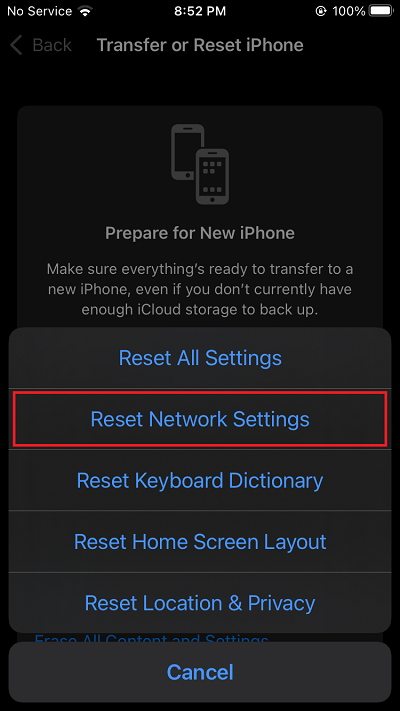
4. Quên Bluetooth hoặc WiFi
Bạn luôn có thể quên mạng WiFi và thiết bị Bluetooth và cố gắng ghép nối chúng từ đầu. Rất nhiều lúc, vấn đề nằm ở quá trình ghép nối và bạn có thể chỉ cần quên thiết bị WiFI hoặc Bluetooth và cố gắng kết nối lại với thiết bị đó để khắc phục sự cố.
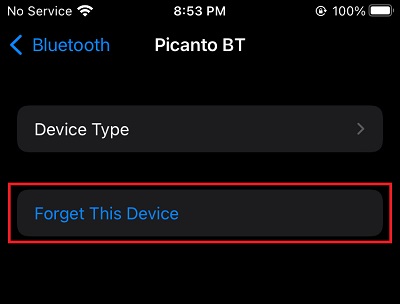
5. Khôi phục iphone
Nếu không có cách nào được đề cập ở trên giải quyết được sự cố WiFi và Bluetooth sau khi nâng cấp lên iOS 15, thì bạn sẽ phải khôi phục hoàn toàn iPhone của mình. Có thể lỗi hoặc lỗi nằm trong hệ thống hơn là cài đặt. Do đó, việc đặt lại iPhone của bạn sẽ xóa tất cả dữ liệu và cài đặt và hệ điều hành sẽ có sẵn mới. Tuy nhiên, hãy lưu ý rằng tất cả dữ liệu của bạn sẽ bị xóa, vì vậy tốt hơn hết bạn nên giữ một bản sao lưu. Khôi phục iPhone của bạn có thể khắc phục các sự cố WiFI và Bluetooth sau khi nâng cấp iOS 15.
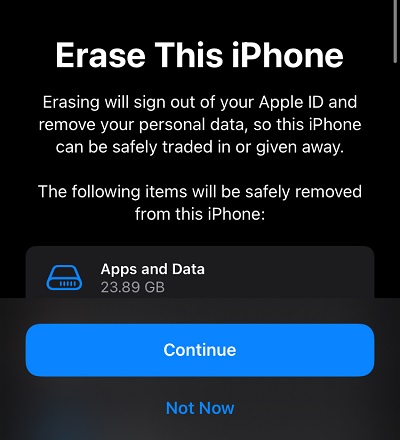
CIVIP Technology Cảm ơn các bạn đã quan tâm theo dõi!
Trả lời